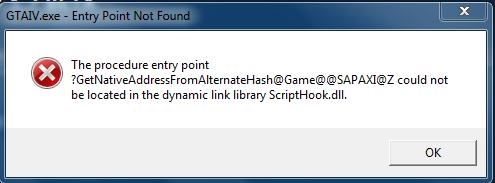Ti a ba lo Windows 10 OS ni agbari kekere kan, lati jẹ ki simpliti fifi sori ẹrọ lori awọn kọnputa pupọ, o le lo ilana fifi sori ẹrọ nẹtiwọọki, eyiti a fẹ ṣafihan fun ọ loni.
Ilana Fifi sori Nẹtiwọọti 10 10
Lati fi awọn dosinni sori ẹrọ nẹtiwọọki, iwọ yoo nilo lati ṣe awọn igbesẹ pupọ: fi sori ẹrọ olupin TFTP nipa lilo ipinnu ẹnikẹta kan, mura awọn faili pinpin ati tunto bootloader nẹtiwọọki, tunto wiwọle pinpin si liana pẹlu awọn faili pinpin, ṣafikun insitola si olupin ati fi OS sori ẹrọ taara. Jẹ ki a lọ ni aṣẹ.
Igbesẹ 1: Fi sori ẹrọ ati Tunto Server TFTP
Lati dẹrọ ilana ilana fifi sori ẹrọ ti nẹtiwọọki ti ẹya kẹwa ti “awọn windows”, o yẹ ki o fi olupin kan sori ẹrọ, imuse gẹgẹbi ipinnu ẹnikẹta, IwUlO Tftp ọfẹ ni awọn ẹda ti 32 ati awọn idinku 64.
Oju-iwe Gbigba lati ayelujara Tftp
- Tẹle ọna asopọ loke. Wa bulọọki pẹlu ẹya tuntun ti IwUlO. Jọwọ ṣe akiyesi pe o wa nikan fun x64 OS, nitorinaa lo awọn iṣatunṣe iṣaaju ti ẹrọ fun fifi olupin n ṣiṣẹ labẹ Windows-bit bit 32. Fun idi eyi, a nilo ẹya ti Ẹya Iṣẹ - tẹ ọna asopọ naa "Ọna asopọ taara fun Iṣẹ Edition".
- Ṣe igbasilẹ faili fifi sori TFTP si kọnputa afojusun ki o ṣiṣẹ. Ni window akọkọ gba adehun iwe-aṣẹ nipasẹ titẹ si bọtini “Mo Gbà”.
- Nigbamii, yan awọn paati pataki, gẹgẹ bi itọkasi ninu sikirinifoto isalẹ, ki o tẹ "Next".
- Niwọn igba ti iṣamulo ṣe afikun iṣẹ pataki kan si awọn ti o wa tẹlẹ, o yẹ ki o fi sori ẹrọ nikan lori disiki eto tabi ipin. Nipa aiyipada, o yan, nitorinaa tẹ "Fi sori ẹrọ" lati tesiwaju.




Lẹhin fifi sori, lọ si awọn eto olupin.
- Ifilọlẹ Tftp ati ni window window akọkọ eto tẹ bọtini naa "Awọn Eto".
- Ninu taabu awọn eto GLOBAL fi awọn aṣayan silẹ nikan ṣiṣẹ "Olupin TFTP" ati "Server olupin DHCP".
- Lọ si bukumaaki "TFTP". Lakọkọ, lo eto naa "Itọsọna Amọṣe" - ninu rẹ iwọ yoo nilo lati yan itọsọna naa sinu eyiti yoo jẹ orisun ti awọn faili fifi sori ẹrọ fun fifi sori ẹrọ lori nẹtiwọki.
- Nigbamii, ṣayẹwo apoti. "Ṣẹda TFTP si adirẹsi yii", ati yan adirẹsi IP ti ẹrọ orisun lati atokọ naa.
- Ṣayẹwo aṣayan "Gba" "Gẹgẹbi gbongbo foju".
- Lọ si taabu "DHCP". Ti iru olupin yii ba wa tẹlẹ lori nẹtiwọọki rẹ, lẹhinna o le kọ agbara ti a ṣe sinu rẹ - ni ọkan ti o wa, kọ awọn iye 66 ati 67, eyiti o jẹ adirẹsi ti olupin TFTP ati ọna si itọsọna naa pẹlu insitola Windows, ni atele. Ti ko ba si olupin, kọju yipada si bulọki "Itumọ ti Omi-odo pool DHCP": ni "Adirẹsi IP adiresi IP" tẹ ni ibẹrẹ iye ti ibiti o ti awọn adirẹsi ti oniṣowo, ati ni aaye "Iwọn ti adagun-omi" nọmba awọn ipo to wa.
- Ninu oko "Def. Olulana (Opt 3)" tẹ IP ti olulana ninu awọn aaye "Boju-boju (Opt 1)" ati "DNS (Jade 6)" - boju-boju ẹnu-ọna ati awọn adirẹsi DNS, ni atele.
- Lati fi awọn ipo ti a tẹ sii pamọ, tẹ bọtini naa "O DARA".

Ikilọ kan han pe iwọ yoo nilo lati tun bẹrẹ eto lati fipamọ, tẹ lẹẹkansi O DARA.
- IwUlO naa yoo tun bẹrẹ, tunto daradara. Iwọ yoo tun nilo lati ṣẹda idasile fun rẹ ninu ogiriina.
Ẹkọ: Ṣafikun Iyara si Ogiriina Windows 10
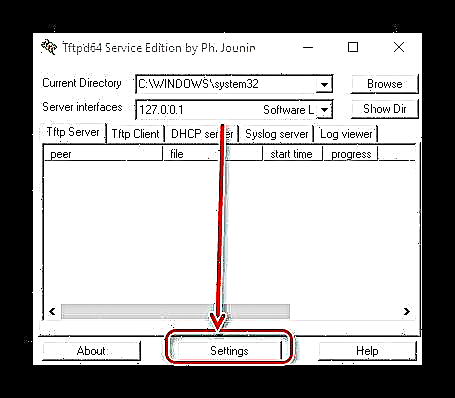
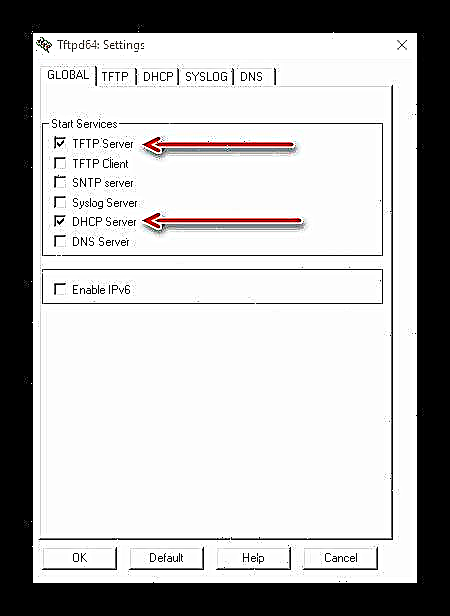
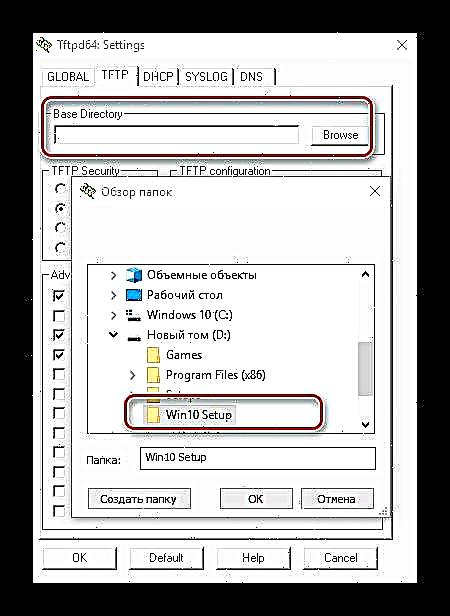
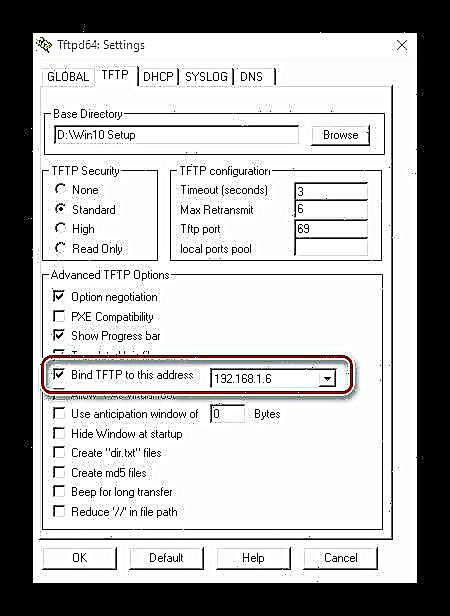



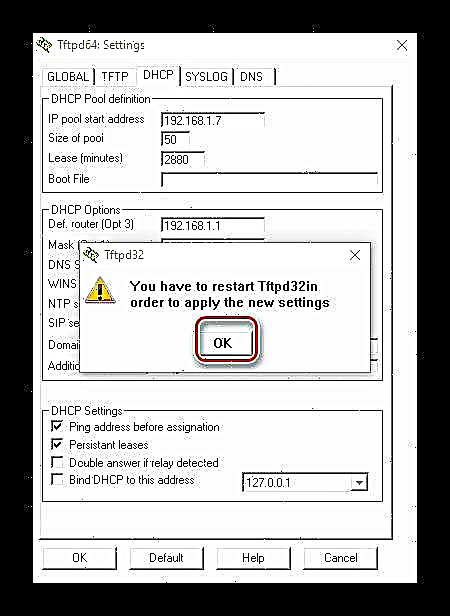
Ipele 2: Ngbaradi awọn faili pinpin
Igbaradi ti awọn faili fifi sori ẹrọ Windows ni a nilo nitori awọn iyatọ ninu ọna fifi sori ẹrọ: ni ipo nẹtiwọki, a lo agbegbe ti o yatọ.
- Ninu folda gbongbo ti olupin TFTP ti a ṣẹda ni igbesẹ ti tẹlẹ, ṣẹda iwe itọsọna tuntun pẹlu orukọ ti ẹrọ ṣiṣe - fun apẹẹrẹ, Win10_Setupx64 fun “awọn mewa” ti ipinnu x64. Itọsọna yẹ ki o gbe sinu folda yii. awọn orisun lati apakan ti o bamu ti aworan - ninu apẹẹrẹ wa, lati folda x64. Lati daakọ lati aworan kan taara, o le lo eto 7-Zip, ninu eyiti iṣẹ ṣiṣe to wulo wa.
- Ti o ba gbero lati lo pinpin pipin ti ẹya 32-bit, ṣẹda itọsọna ti o yatọ pẹlu orukọ ti o yatọ ninu iwe aṣẹ root ti olupin TFTP ki o gbe folda ti o baamu sinu rẹ awọn orisun.

Ifarabalẹ! Maṣe gbiyanju lati lo folda kanna fun awọn faili fifi sori ẹrọ ti awọn titobi bit oriṣiriṣi!
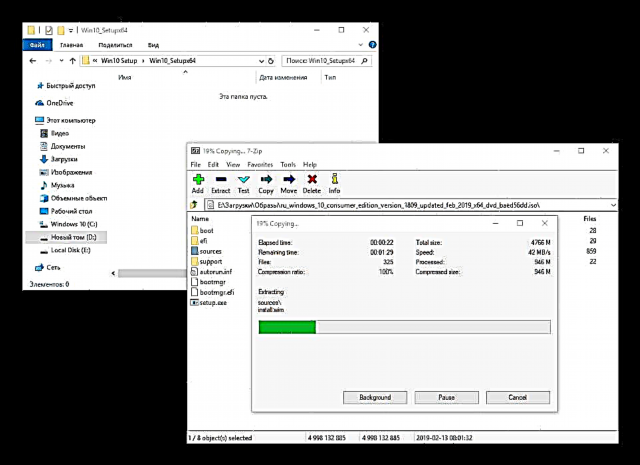
Bayi o yẹ ki o tunto aworan bootloader ti o ni aṣoju nipasẹ faili boot.wim ni gbongbo ti awọn orisun orisun.
Lati ṣe eyi, a nilo lati ṣafikun awakọ nẹtiwọọki ati iwe afọwọkọ pataki lati ṣiṣẹ pẹlu rẹ. Pack awakọ nẹtiwọọki jẹ rọọrun lati gba lilo insitola ẹgbẹ-kẹta ti a pe Oluwakọ iwakọ Snappy.
Ṣe igbasilẹ Olulanaakọ Snappy
- Niwọn bi eto naa ṣe ṣee gbe, o ko nilo lati fi sii lori kọmputa rẹ - o kan yọ awọn orisun naa si aye ti o rọrun ati ṣiṣe faili ipaniyan SDI_x32 tabi SDI_x64 (da lori ijinle bit ti ẹrọ ṣiṣe lọwọlọwọ).
- Tẹ ohun kan "Awọn imudojuiwọn Wa" - window kan fun yiyan awọn igbasilẹ awakọ yoo han. Tẹ bọtini naa "Nẹtiwọọki nikan" ki o tẹ bọtini naa O DARA.
- Duro fun igbasilẹ lati pari, lẹhinna lọ si folda naa awakọ ninu itọsọna ti gbooro ti insitola Oluwakọ Snappy. O yẹ ki o wa ọpọlọpọ awọn pamosi pẹlu awọn awakọ pataki.

O niyanju lati to awọn awakọ naa nipasẹ ijinle bit: fifi awọn ẹya x86 fun Windows-bit Windows 64 ko wulo, ati idakeji. Nitorinaa, a ni imọran ọ lati ṣẹda awọn itọsọna lọtọ fun ọkọọkan awọn aṣayan, nibi ti o ti lọtọ lọtọ awọn iyatọ 32- ati 64-bit ti sọfitiwia eto.


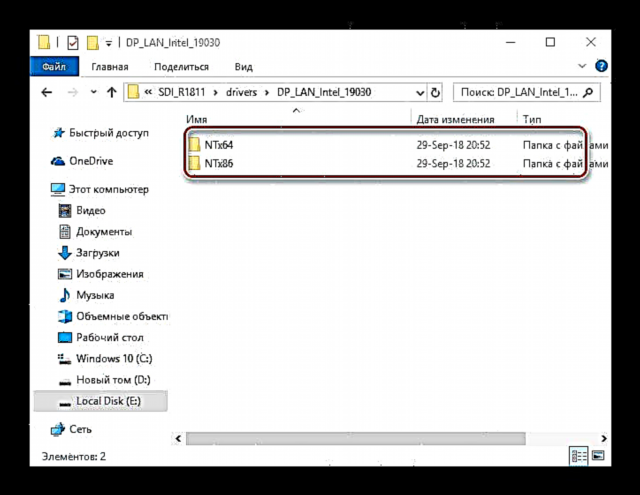
Bayi a yoo mura awọn aworan bata.
- Lọ si ibi-aṣẹ root ti olupin TFTP ki o ṣẹda folda tuntun ninu rẹ pẹlu orukọ Aworan. Daakọ faili na si folda yii. bata bootim lati pinpin ijinle bit ti a nilo.

Ti o ba lo aworan papọ x32-x64 ti o darapọ, o nilo lati daakọ ọkọọkan ni akoko kan: 32-bit yẹ ki o pe boot_x86.wim, 64-bit - boot_x64.wim.
- Lati yipada awọn aworan ti a lo ọpa Powerhell- wa nipasẹ Ṣewadii ki o lo nkan naa Ṣiṣe bi adari.

Gẹgẹbi apẹẹrẹ, a fihan iyipada ti aworan bata bata 64-bit. Lẹhin ṣiṣi ikarahun agbara, tẹ awọn ofin wọnyi sinu rẹ:
dism.exe / gba-imageinfo / imagefile: * adirẹsi folda aworan * * boot.wim
Tókàn, tẹ alaye yii:
dism.exe / mount-wim / wimfile: * adirẹsi ti folda Aworan * boot.wim / atọka: 2 / Mountdir: * adirẹsi ti itọsọna nibiti ao gbe aworan naa *
Pẹlu awọn aṣẹ wọnyi, a gbe aworan naa lati da ọwọ. Bayi lọ si itọsọna pẹlu awọn akopọ awakọ nẹtiwọọki, daakọ awọn adirẹsi wọn ki o lo ninu aṣẹ atẹle:
dism.exe / aworan: * adirẹsi ti liana pẹlu aworan ti a fi sii * / Fikun-Awakọ / Awakọ: * adirẹsi folda ti o wa pẹlu apo-kọọdu ti iwọn bit ti a nilo * / Gbigbasilẹ - Laisi pipade PowerShell, lọ si folda si eyiti aworan naa ti sopọ - o le ṣe eyi nipasẹ “Kọmputa yii”. Lẹhinna, nibikibi, ṣẹda faili ọrọ ti a npè ni winpeshl. Ṣi i ati lẹẹmọ awọn akoonu wọnyi:
[Awọn ifilọlẹ]
init.cmd
Tan ifihan ti awọn amugbooro faili ti o ko ba ṣe eyi tẹlẹ, ki o yi itẹsiwaju pada Txt loju Ini ni faili winpeshl.

Daakọ faili yii ki o lọ si itọsọna ti o ti gbe aworan naa bata bootim. Ṣi awọn ilana atẹle
Windows / System32lati iwe itọsọna yii, ki o lẹẹmọ iwe aṣẹ ti o wa nibẹ. - Ṣẹda faili ọrọ miiran, ni akoko yii pẹlu orukọ initsinu eyi ti lẹẹ ọrọ yii:
:::::::::::::::::::::::::::::::::::::::
:: INIT ScriptT ::
:::::::::::::::::::::::::::::::::::::::
@echo kuro
akọle INIT NETWORK SETUP
awo 37
cls:: INIT Awọn iyatọ
ṣeto netpath = 192.168.0.254 ipin Setup_Win10x86 :: Ọna nẹtiwọọki gbọdọ wa si folda ti o ni awọn faili fifi sori ẹrọ
ṣeto olumulo = alejo
ṣeto ọrọ igbaniwọle = alejo:: ibẹrẹ WPEINIT
iwoyi Bẹrẹ wpeinit.exe ...
wpeinit
iwoyi:: Oke Net Drive
iwoyi Oke net drive N: ...
net net N:% netpath% / olumulo:% olumulo %% aṣínà aṣínà%
IF%% ERRORLEVEL% GEQ 1 goto NET_ERROR
iwoyi Drive ti a fi sii!
iwoyi:: Ṣiṣe Windows Setup
awo 27
iwoyi Bibẹrẹ Windows Ṣiṣeto ...
titari N: awọn orisun
oso.exe
goto AamiEye: NET_ERROR
awo 47
cls
iwoyi ERROR: Cant Mount net drive. Ṣayẹwo ipo nẹtiwọki!
iwoyi Ṣayẹwo awọn isopọ nẹtiwọọki, tabi wọle si folda pinpin nẹtiwọọki ...
iwoyi
cmd: AGBARA

Ṣafipamọ awọn ayipada, pa iwe aṣẹ, yi itẹsiwaju rẹ si CMD ati tun gbe si folda naa
Windows / Eto 32aworan ti a fi si. - Pa gbogbo awọn folda ti o somọ pẹlu aworan ti a fi sii, lẹhinna pada si PowerShell, nibi ti tẹ aṣẹ naa:
dism.exe / unmount-wim / mountdir: * adirẹsi adarọ pẹlu aworan ti a fi sii * / ṣe - Ti a ba lo bata bata pupọ. awọn igbesẹ 3-6 yoo nilo lati tun ṣe fun wọn.
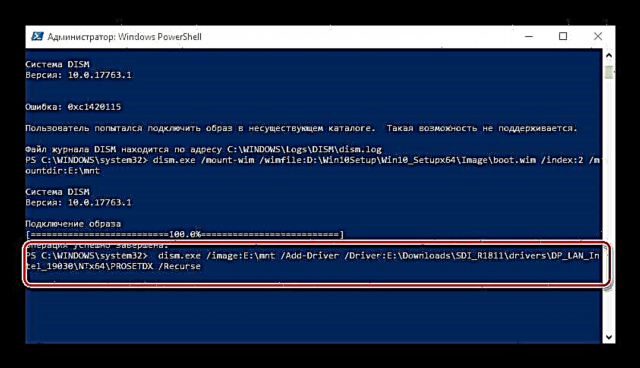


Ipele 3: Fifi bootloader sori olupin naa
Ni aaye yii, iwọ yoo nilo lati fi sori ẹrọ ati tunto bootloader nẹtiwọki lati fi Windows 10. O wa ni inu itọsọna naa pẹlu orukọ PXE ninu aworan bata.wim. O le wọle si lilo ọna gbigbe ti a ṣalaye ninu igbesẹ ti tẹlẹ, tabi lilo 7-Zip kanna, a yoo lo.
- Ṣi bata bootim ijinle bit ti o fẹ lilo 7-Siipu. Lọ si folda nọmba ti o tobi julọ.
- Lọ si itọsọna naa Windows / Boot / PXE.
- Ni akọkọ wa awọn faili naa pxeboot.n12 ati bootmgr.exe, da wọn lẹkọ si itọsọna gbongbo ti olupin TFTP.
- Ni atẹle, ninu itọsọna kanna, ṣẹda folda tuntun ti a pe ni Boot.

Bayi pada si ṣii-7 Siipu, ninu eyiti o lọ si gbongbo aworan aworan.wim. Ṣi awọn ilana ni Boot DVD PCAT - daakọ awọn faili lati ibẹ Bcd, bata.sdibii folda naa ru_RUti o lẹẹmọ sinu folda Bataṣẹda sẹyìn.

Iwọ yoo tun nilo lati daakọ itọsọna naa Awọn lẹta ati faili memtest.exe. Ipo gangan wọn da lori aworan kan pato ti eto naa, ṣugbọn pupọ julọ wọn wa ni bata bata .. 2 Windows PCAT Windows.

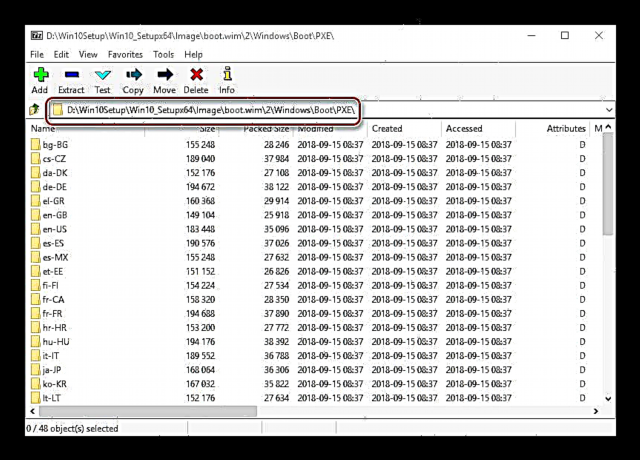


Daakọ deede ti awọn faili, alas, ko pari sibẹ: o tun nilo lati tunto BCD, eyiti o jẹ faili iṣeto ni bootloader Windows. Eyi le ṣee ṣe nipa lilo IwUlO pataki agbara.
Ṣe igbasilẹ BOOTICE lati aaye osise naa
- IwUlO naa ṣee gbe, nitorinaa, ni ipari igbasilẹ, o kan ṣiṣe faili ipaniyan ti o baamu agbara ti OS ṣiṣẹ ti ẹrọ orisun.
- Lọ si bukumaaki "BCD" ati ṣayẹwo aṣayan "Faili faili BCD miiran".

Ferese kan yoo ṣii "Aṣàwákiri"nibi ti o ti nilo lati tokasi faili ti o wa ni * Itọsọna root TFP * / Boot.
- Tẹ bọtini naa “Ipo Rọrun”.

Ni wiwo iṣeto ti BCD ti o rọrun lati bẹrẹ. Ni akọkọ, tọka si bulọọki "Eto Agbaye". Mu akoko isinmi kuro - dipo 30 tẹ 0 ninu aaye ti o yẹ, ki o ṣe akiyesi ohun kan ti orukọ kanna.

Tókàn ninu atokọ naa "Ede bata" fi "ru_RU" ati samisi awọn ohun kan “Akojọ aṣayan bata” ati "Ko si sọwedowo iyege".
- Nigbamii lọ si abala naa "Awọn aṣayan". Ninu oko "Akọle OS" kọ "Windows 10 x64", "Windows 10 x32" tabi "Windows x32_x64" (fun awọn pinpin apapọ).
- A gbe si ibi idena "Ẹrọ bata". Ninu aaye “Faili”, ṣalaye adirẹsi ti ipo ti aworan WIM:
Aworan / bata.wim
Ni ọna kanna, ṣalaye ipo ti faili SDI.
- Tẹ awọn bọtini "Fipamọ Ẹrọ Ti lọwọlọwọ" ati "Pade".

Lẹhin ti o pada si window IwUlO akọkọ, lo bọtini naa "Ipo ọjọgbọn".
- Faagun akojọ "Awọn nkan elo", ninu eyiti o rii orukọ eto ti a ṣalaye sẹyìn ninu aaye "Akọle OS". Yan nkan yii nipa titẹ bọtini bọtini Asin.

Nigbamii, gbe kọsọ si apa ọtun ti window ati tẹ-ọtun. Yan ohun kan "Nkan tuntun".
- Ninu atokọ "Orukọ akọkọ" yan "DisableIntegrityChecks" ati jẹrisi nipasẹ O DARA.

Ferese kan pẹlu yipada yoo han - ṣeto si si “Otitọ / Bẹẹni” ki o si tẹ O DARA.
- Ko si iwulo lati jẹrisi fifipamọ awọn ayipada - kan pa iṣamulo naa.





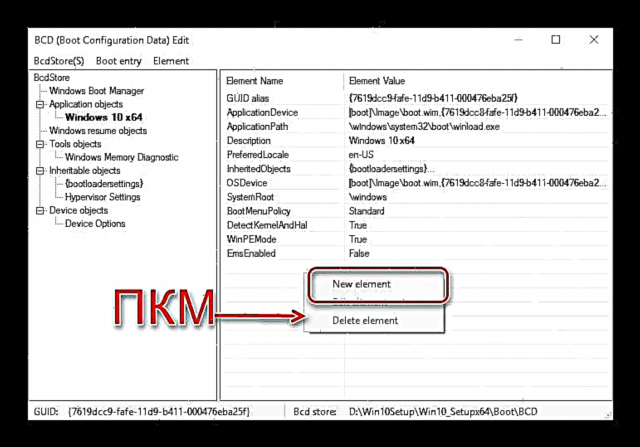
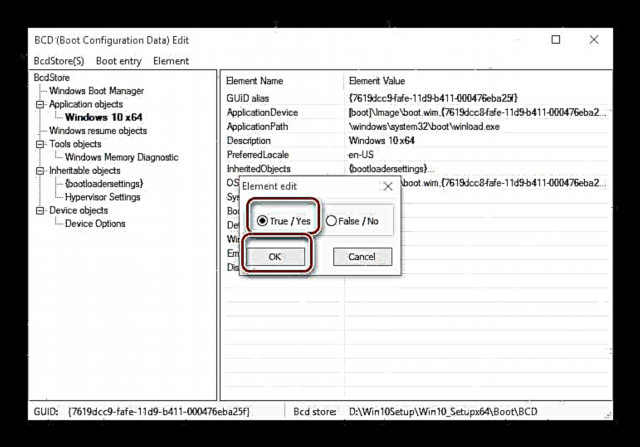
Eyi pari iṣedede bootloader.
Igbesẹ 4: Pin Awọn oludari
Bayi o nilo lati tunto ẹrọ afojusun lati pin folda olupin TFTP kan. A ti ṣayẹwo tẹlẹ awọn alaye ti ilana yii fun Windows 10, nitorinaa a ṣeduro lilo awọn ilana lati inu nkan ti o wa ni isalẹ.
Ẹkọ: Pinpin Folda ni Windows 10
Ipele 5: Fifi ẹrọ ẹrọ ṣiṣe
Boya awọn igbesẹ ti o rọrun julọ: fifi Windows 10 taara sori ẹrọ nẹtiwọọki naa ni adaṣe ko yatọ si fifi sori ẹrọ lati filasi filasi USB tabi CD.
Ka siwaju: Bawo ni lati fi Windows 10 sori ẹrọ
Ipari
Fifi ẹrọ ẹrọ Windows 10 sori ẹrọ nẹtiwọọki ko jẹ ohun idiju pupọ: awọn iṣoro akọkọ wa da ni igbaradi ti o yẹ ti awọn faili pinpin ati iṣeto ti faili iṣeto bootloader.